
When you have a laptop or the computer screen is too small, a good idea to hide Taskbar in Windows 11. In this way you will be able to benefit from each screen pixel for open applications, and the screen appearance will be cleaner and more minimalist.
content
What is Windows Taskbar?
Windows Taskbar is one of the most important components of the graphic interface of the Microsoft Windows operating system. Taskbar is a toolbar located at the bottom of the screen (default, but can be moved to other parts of the screen) that offers quick access to various features and applications. Start Menu, System Tray, applications icons and other elements.
How can you hide Taskbar in Windows 11 (Auto Hide)
To get the best to customize settings fastest, right-click on Taskbar (in a neutral area), then, in the menu that opens, click on “Taskbar Settings”.

The settings and customization panel will open, where you can set to hide taskbar in Windows 11. All you have to do is click on “Taskbar Behaviors”, then tick the option “Automatically Hide the Taskbar”.
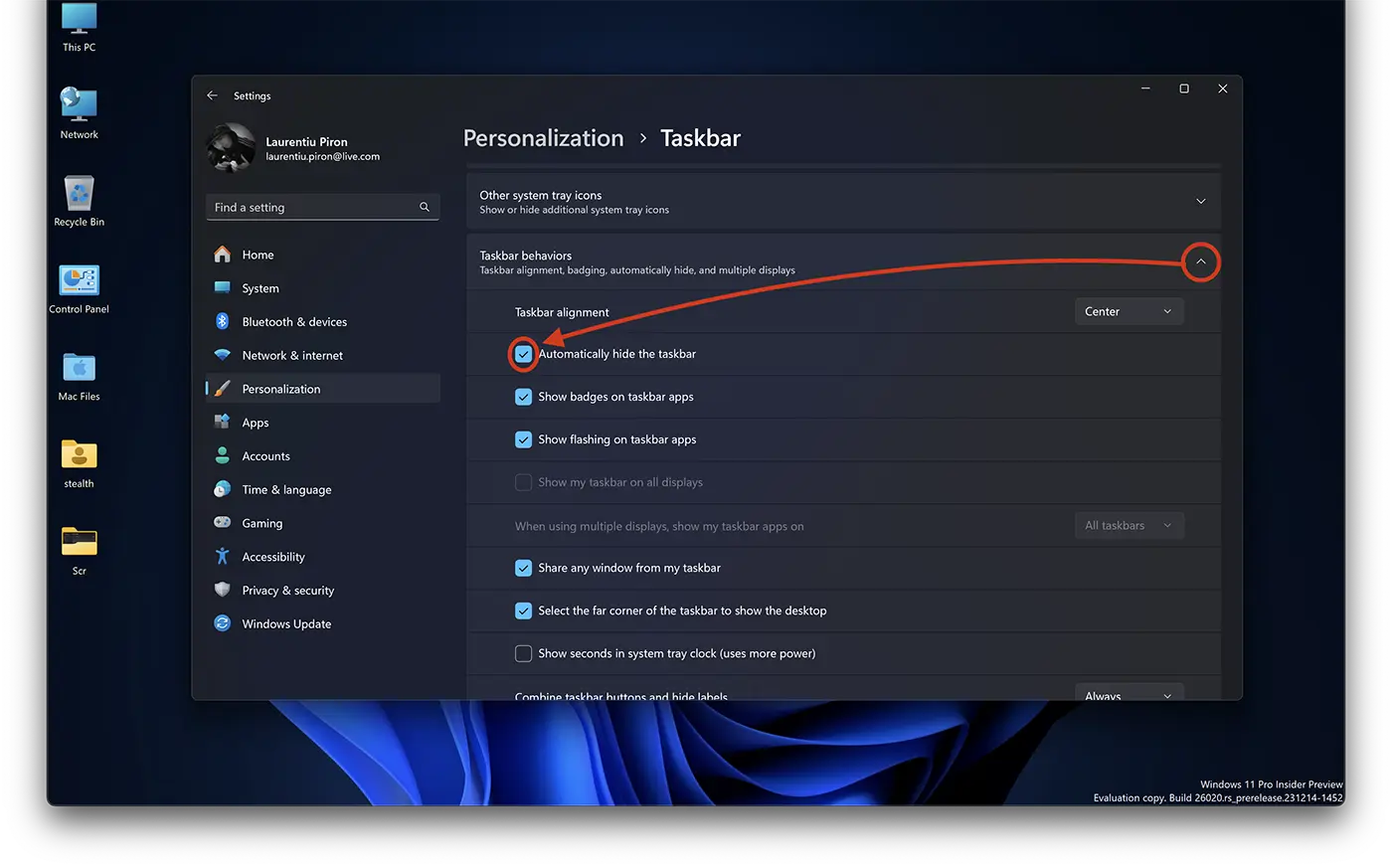
Once you ticked this option, the taskbar bumper will disappear.
Related: How do you do the Windows 11 interface to look the same as Windows 10?
To quickly access the applications shortcuts, settings or open applications, the taskbar will appear automatically whenever you place the mouse cursor at the bottom of the screen. This action takes place regardless of whether you pass the mouse from an open application or on the desktop.
How can you hide Taskbar in Windows 11 (Auto Hide)
What’s New
About Stealth
Passionate about technology, I write with pleasure on stealthsetts.com starting with 2006. I have a rich experience in operating systems: Macos, Windows and Linux, but also in programming languages and blogging platforms (WordPress) and for online stores (WooCommerce, Magento, Presashop).
View all posts by StealthYou may also be interested in...

